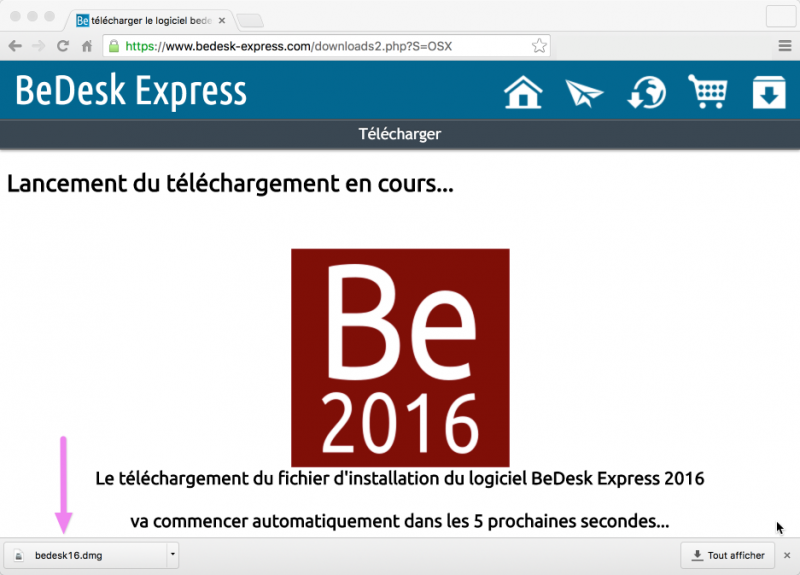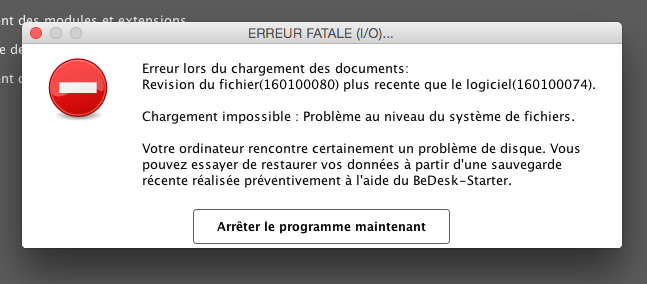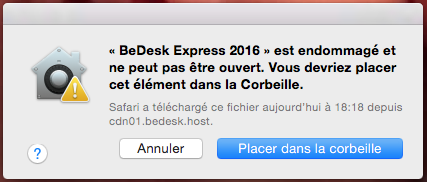Table des matiÃĻres
RÃĐsoudre les problÃĻmes de mise à jour du programme BeDesk 16 sur Mac OS X
Le support technique signale que certains utilisateurs ont constatÃĐ des problÃĻmes aprÃĻs avoir actualisÃĐ leur logiciel BeDesk 16 sur Mac OS X (uniquement sur Mac OS X, ceci ne concerne absolument pas les utilisateurs sur Windows).
Dans tous les cas signalÃĐs, il s'agit, Ã l'origine, d'une erreur ou d'une inattention de la part de l'utilisateur.
Heureusement, il est trÃĻs facile de corriger ce genre de problÃĻmes.
Voyons d'abord comment les ÃĐviter et rÃĐaliser correctement la mise à jour du programme.
Comment actualiser son programme sans soucis ?
1. TÃĐlÃĐchargez et ouvrez le nouveau paquet directement à partir de votre navigateur web
TÃĐlÃĐchargez toujours la derniÃĻre rÃĐvision du logiciel à partir de notre site web officiel: https://www.bedesk-express.com/downloads.php.
Si possible ouvrez directement le nouveau paquet à partir du navigateur. Par exemple, si vous utilisez Google Chrome, le fichier tÃĐlÃĐchargÃĐ apparaÃŪt dans une barre en bas de la fenÊtre de navigation. Il suffit de cliquer dessus pour l'ouvrir.
Si vous devez aller dans le dossier âTÃĐlÃĐchargementsâ de votre Mac, assurez-vous de bien utiliser le tout dernier paquet tÃĐlÃĐchargÃĐ.
Si vous vous trompez, il est possible que vous remplaciez le programme que vous utilisez pour l'instant, non pas par une rÃĐvision plus rÃĐcente, mais par la rÃĐvision d'un ancien paquet qui se trouve dans votre dossier âTÃĐlÃĐchargementsâ. Vous crÃĐerez ainsi un des problÃĻmes dont nous parlons ici.
2. VÃĐrifiez le numÃĐro de rÃĐvision du paquet. Est-ce bien celui que vous voulez installer ?
Lorsque le paquet s'ouvre, vous pouvez vÃĐrifier si le numÃĐro de rÃĐvision correspond bien à celui que vous voulez installer.
Les numÃĐros de rÃĐvision ne peuvent qu'augmenter. ILS NE DIMINUENT JAMAIS.
Si vous installez une rÃĐvision plus ancienne que celle que vous utilisiez avant d'actualiser votre logiciel, l'application ne pourra pas dÃĐmarrer correctement et vous prÃĐsentera un message d'erreur de ce genre:
Si vous rencontrez ce type d'erreur, suivez la procÃĐdure de rÃĐsolution ci-dessous.
3. Installez la derniÃĻre rÃĐvision en "remplaçant" l'ancienne
Pour installer la derniÃĻre rÃĐvision du programme, il suffit à priori de faire glisser l'icÃīne du nouveau programme sur le dossier âApplicationsâ de votre Mac.
Cependant, Apple affiche une boÃŪte de requÊte qui propose un choix qui n'a aucun sens dans le cas d'une mise à jour de programme.
En outre, si vous faites le mauvais choix parmi les propositions, vous endommagerez votre logiciel.
Il est bien ÃĐvident qu'il faut TOUJOURS REMPLACER l'ancien programme par le nouveau et SURTOUT JAMAIS GARDER LES DEUX.
Si vous cliquez ne fusse qu'une seule fois sur âGarder les deuxâ, vous rencontrerez des problÃĻmes pour ouvrir votre logiciel et vous constaterez le message d'erreur suivant:
Il vous sera alors impossible d'ouvrir votre programme.
En fait, si vous cliquez sur âGarder les deuxâ, votre Mac va mÃĐlanger les fichiers exÃĐcutables de l'ancien programme avec ceux du nouveau. Bien sÃŧr, cette âsoupeâ ne peut pas fonctionner correctement.
Il serait ÃĐvidemment plus logique que le systÃĻme Mac OS X reconnaisse qu'il s'agit de programmes et, par consÃĐquent, ne vous demande uniquement que de savoir si vous Êtes sÃŧr de vouloir remplacer l'ancien programme. Mais les propositions prÃĐsentÃĐes sont plus une source de complications et de problÃĻmes qu'autre chose.
Si vous n'avez pas fait le bon choix à un moment donnÃĐ, suivez la procÃĐdure ci-dessous pour rÃĐsoudre le problÃĻme.
Comment rÃĐsoudre le problÃĻme ?
C'est trÃĻs simple!âĶ
Avant de recommencer l'installation comme dÃĐcrit ci-dessus, ouvrez votre dossier âApplicationsâ et supprimez toutes les occurrences du programme BeDesk 16 qui s'y trouve.
Cela n'affecte pas les donnÃĐes, mais uniquement le programme.
Ensuite, procÃĐdez à l'installation de la toute derniÃĻre rÃĐvision du programme comme expliquÃĐ ci-dessus. Agissez comme si c'ÃĐtait la premiÃĻre fois que vous installez le programme.
Le nouveau programme retrouvera automatiquement vos donnÃĐes.